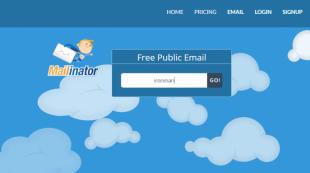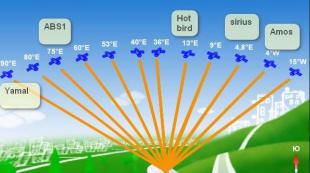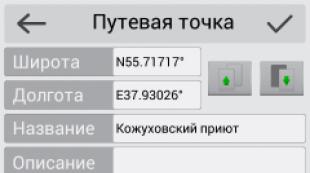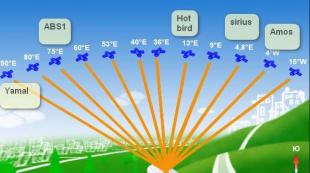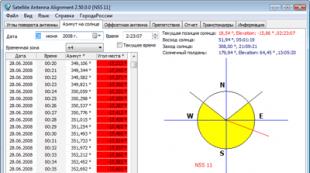Nastavenia mobilného internetu Beeline. Ako správne nakonfigurovať internet od poskytovateľa Beeline na zariadení Android
Všeobecne povedané, vložením karty Beeline do mobilného telefónu získate automaticky prístup na internet. Na to nie je potrebná žiadna manuálna konfigurácia. Ale nie vždy to tak je. Dôvody, prečo nie je možné pripojiť sa k internetu, sa dajú zmenšiť na malý zoznam:
- Nemusí ísť vôbec o Android a jeho nastavenia - váš mobilný telefón nemusí vôbec podporovať možnosť pripojenia na internet. Pri kúpe lacného modelu majte na pamäti - môže sa z toho stať čínsky falošný.
- Iba používatelia balíka „Tri služby“ nemajú problémy s pripojením. Ak ste sa nepripojili k Beeline podľa tejto schémy, mohli by ste mať problémy s internetom.
- V systéme Android môže byť možnosť prenosu údajov vypnutá. Ak chcete skontrolovať, či je to tak, a pripojiť prenos údajov, musíte prejsť do časti „Nastavenia“ -> „Prenos údajov“ a skontrolovať, či je príslušné začiarkavacie políčko povolené.
- Mohli ste prekročiť dopravné kvóty spoločnosti Beeline alebo ste meškali s ďalšou platbou. Je to čudné, ale pred vykonaním manuálnej konfigurácie systému si musíte uvedomiť aj tieto možnosti. Inak to dopadne, ako v zlom vtipe - fičali, fičali a z veci sa stala platba za internet, na ktorú jednoducho zabudli.
Ak váš prípad nespĺňa žiadne z týchto kritérií, musíte systém Beeline v systéme Android nakonfigurovať manuálne - jeden alebo viac konfiguračných parametrov sa môže líšiť od tých, ktoré sú potrebné pre normálnu prevádzku siete.
Smartfón konfigurujeme automaticky
Ak by ste ku konfigurácii smartfónu nepotrebovali vôbec žiadne gestá, poskytovateľovi by sme poďakovali. Poskytovateľ sa s nami stretol na polceste a zorganizoval službu automatickej konfigurácie internetu na mobilnom telefóne.  Toto sa deje takto:
Toto sa deje takto:
- Vytočíte číslo 0117 (alebo 0880 - pre aktiváciu možnosti „ Neobmedzený internet») A počkajte na potvrdenie vo forme SMS s konfiguračnými parametrami.
- Server poskytovateľa má špeciálnu databázu obsahujúcu informácie o drvivej väčšine najpopulárnejších smartfónov v obehu. Program na serveri vyhľadá model vášho zariadenia, načíta konfiguráciu z databázy a odošle vám ju vo forme vyššie uvedenej SMS.
- Ďalej budete musieť zadať heslo 1234 a odoslať zariadenie na reštart. Po reštarte by sa mala objaviť sieť.
Súhlaste - je to naozaj pohodlné a jednoduché. Teraz zvážime ďalšiu možnosť: SMS k vám nepríde a váš smartphone nebude rozpoznaný. Alebo z nejakého dôvodu uprednostňujete manuálnu prácu pred prácou robotického programu.
Ručná konfigurácia
Mobilný internet môžete pripojiť zadaním hodnôt parametrov zobrazených na obrázku nižšie do svojho smartphonu. Parametre sú označené skupinami: pre bežnú tarifu, tarifu pre USB modem a neobmedzenú tarifu.
Nastavenie internetu od Beeline v systéme Android je dôležitá zručnosť, ktorá vám umožní nielen tráviť čas nudným počúvaním hudby online zo smartphonu alebo sedením v sociálnych sieťach, ale tiež vám dá príležitosť odmietnuť preplácanie internetu.
Automatické pripojenie
Internet na zariadeniach s operačný systém Android je dobré používať cez Wi-Fi. Jeho hlavnými výhodami sú vysoká rýchlosť pripojenia a jednoduché pripojenie. Tento protokol je teraz takmer všade: v doprave, kaviarňach, nákupných centrách a obytných budovách. Existujú však miesta, kde bezplatné pokrytie Wi-Fi ešte nedosiahlo a možno nikdy nebude.
Existuje veľa inštitúcií, kde je prístup k niektorým sociálne siete a poslov. Patria sem vlakové stanice, školy a univerzity, kancelárie rôznych spoločností a firiem. Ako vykonať nastavenia mobilný internet z „Beeline“ na „Android“? Dnes vám o tom povieme.
Spravidla sa mobilný internet v telefóne pripája automaticky. Teda operátor bunková komunikácia„Beeline“ odošle nastavenia pre pripojenie na internet v SMS správe. Sú uložené v energeticky nezávislej pamäti zariadenia Android. Musíte ich zadať iba raz. Túto akciu nebudete musieť v budúcnosti opakovať.
Ak nie je k dispozícii automatické pripojenie
Nie všetko je tu také jednoduché. Stáva sa, že nie automatické pripojenie na nekvalitných telefónoch, ktoré vstúpili do krajiny nelegálne, ako aj na zahraničných smartfónoch, ktoré si človek priniesol sám a pre seba. Takéto zariadenia môžu byť tiež so zabudovanou SIM kartou zahraničného operátora. A ľudoví remeselníci prerábajú takéto zariadenia podľa ruských štandardov. Samozrejme, že môže byť bežné telefóny s odnímateľnou sim kartou. Pre taký „Android“ sa nastavenie internetu z „Beeline“ robí ručne.
To sa deje v časti „Prístupové body (APN)“. Ďalej musíte vyplniť riadky v podpoložke „Nový prístupový bod“. Čo musíte zadať?
- Vaše skutočné meno alebo prezývka.
- Prístupový bod (APN) (zadaný z oficiálnych webových stránok „Beeline“ v podsekcii „Internet“ - internet.beeline.ru, a ak je sim karta z modemu, potom zadaná z odkazu home.beeline.ru).
- Užívateľské meno (musíte zadať slovo beeline).
- Heslo (tiež beeline).
Ak po týchto manipuláciách nie je k dispozícii mobilný internet, musíte reštartovať smartphone. Spoločnosť "Beeline" môže zistiť autenticitu vašej identity (ako používateľa tohto modulu gadget) alebo zadaného čísla. Za týmto účelom sa vykonáva autentifikácia CHAP, ktorá zabezpečuje zber nepriamych údajov o používateľovi, a nie priame heslo.

Ručné zadanie pre nastavenie internetu z „Beeline“ na „Android“
Zvážme inú situáciu. Povedzme, že internet nie je nakonfigurovaný ani automaticky, ani po vyplnení polí v nastaveniach. Čo robiť potom? V nastaveniach nájdeme pole „MCC“, zadajte tam kód 250. Tieto tri čísla sú vhodné pre všetkých operátorov. Ale kód MNC pre rôzne mobilné siete je iný. Pre Beeline je to 99. Pamätajte. Teda MCC + MNC pre Beeline (ručné zadanie kódu, ak sa neprijme automaticky) bude 25099.
Ak máte problémy s nastavením internetu, kedykoľvek môžete požiadať o pomoc na horúca linka Beeline. Nemôžete sa pripojiť k sieti ani pod prísnym vedením zamestnanca? Potom má zmysel kontaktovať servisné stredisko, kde skúsení konzultanti nezávisle vykonajú všetky potrebné manipulácie.
Mobilný internet 2G
Sieť 1G sa momentálne nepoužíva. V Rusku o tom málokto počul. No predsa tieto bezdrôtové technológie v USA a Európe boli použité na mobilná komunikácia v 80. rokoch. A bezdrôtová komunikácia sa do Ruska a SNŠ dostala v 90. rokoch. Potom ste ani nemuseli myslieť na pripojenie k internetu prostredníctvom telefónu. V poslednom desaťročí 20. storočia predstavili cudzinci 2G. Prvýkrát sa tak stalo vo Fínsku. Donedávna bol tento spôsob komunikácie dostupnejší pre ruských používateľov. Aj teraz existujú miesta, kde 2G internet prežil.

Pokrok nezostáva stáť. Objavujú sa nové protokoly mobilnej komunikácie. 2G sieť má dnes najnižšiu rýchlosť internetu. Na odpisovanie je však príliš skoro. Podporovať môžu koniec koncov všetky zariadenia s operačným systémom Android, aj tie najnovšie a najmodernejšie automatické nastavenie Internet od spoločnosti „Beeline“ pomocou bezdrôtová komunikácia druhej generácie. Nie všetci o tom vedia.
3G internet
Prišli sme na 2G pripojenie. Poskytuje 3G rýchlejší prístup na internet? V skutočnosti to tak nie je vždy. Frekvencie 3G sú rôzne. Jedná sa buď o zariadenie, na ktorom Beeline pracuje, alebo o oblasť pokrytia. To znamená, že internet pracujúci na dátovej frekvencii CDMA2000 bude takmer rovnako pomalý. EDGE a UMTS sú asi dvakrát rýchlejšie ako CDMA.
Existuje niekoľko ďalších možností frekvencie pre internet, ktorý sa umiestňuje ako 3G. Ale v skutočnosti skutočne vysokorýchlostné frekvencie, ktoré možno nazvať 3G, sú EV-DO Revízia A a EV-DO Revízia O. Preto sa musíte pri nastavovaní internetu na routeri Beeline, na smartfóne zamerať na frekvenciu alebo tablet.

4G - mýtus alebo realita?
Najskôr stojí za zmienku, že nie všetky mobilné zariadenia a tablety podporujú. Nemožno však ešte povedať, že rýchlosť prenosu dát pri použití tohto protokolu je oveľa vyššia ako obvyklá 3G pre všetkých. Je to tak, že nie všetko vybavenie zatiaľ spĺňa vysoké požiadavky na 4G komunikáciu. A aj keď má smartphone tento protokol v Sprievodcovi nastavením internetu od spoločnosti Beeline, neznamená to, že internet vo vašom telefóne začne „lietať“.
Môžeme urobiť nasledujúci záver: 4G technológia ponúkaná spotrebiteľovi je v skutočnosti zhruba 3,75G. Ale nenechajte sa rozčúliť. Skutočná 4G komunikácia bude napokon čoskoro dostupná vo všetkých mobilných zariadeniach. Len treba trochu počkať.
Prístupový bod pre ďalšie zariadenia
Ako viete, mobilný internet má veľmi veľa vysoká rýchlosť... To je hlavný dôvod jeho nesmiernej popularity. Máte urgentnú potrebu pripojiť ďalší gadget k internetu? Smartfón môžete používať ako bezdrôtový router... Toto bude vyžadovať mobilné zariadenie ktorý podporuje protokol 3G (GSM) a má tiež zabudovanú Modul Wi-Fi... Ako získať nastavenia internetu Beeline pre ďalšie zariadenia (napríklad pre smartphone založený na OS Android)? O tom vám teraz povieme.

Najskôr otvorte ponuku nastavení a potom - podpoložku „Viac“. Vyberte tlačidlo „Režim modemu“. Po kliknutí na ňu sa zobrazí zoznam v podobe štyroch podpoložiek. Medzi nimi musíte zvoliť „Bod Wi-Fi pripojenie”A„ otočením “prepínača rozsvietite tlačidlo ON. Potom musíte nastaviť parametre v nastaveniach tohto samotného prístupového bodu. Musíte uviesť:
- Názov hotspotu Wi-Fi (názov siete).
- Nastaviť heslo.
Postupovali ste podľa týchto krokov? Úžasné. Pri zadávaní hesla môžete aktivovať možnosť jeho zobrazenia. Čo to robí? Pri nastavovaní hesla tak nebudete mať žiadne preklepy. Môžete ísť inou cestou. Nenastavujte heslo, ale urobte prístupový bod bezplatným pre všetkých, ktorí sa nachádzajú v oblasti pokrytia „smerovača“. Pre počítač s prevádzkou Systém Windows XP SP2 bude tiež musieť aktivovať protokol WMA. Potom je možné zariadenie tretej strany pripojiť k zariadeniu s OS Android ako k smerovaču Wi-Fi.
Najlepšie služby od spoločnosti Beeline
Nastavenie internetu z „Beeline“ na „Android“ znamená výber toho najviac výhodná tarifa... Čo môžeme odporučiť? Vynikajúcou možnosťou je tarifa „Všetko“. Cena internetu na ňom sa bude pohybovať od 200 do 1 200 rubľov mesačne. Všetko závisí od počtu dostupných GB. Tarif „VSE“ teda môže poskytovať 1, 4, 8, 12 a 20 GB internetového prenosu mesačne. A ak je limit vyčerpaný? Jednorazová platba 250 rubľov poskytne používateľovi o 1 GB viac a 500 rubľov - teda až 4 GB.
Okrem toho môžete pri tejto tarife vyskúšať doplnkové služby ako „Neobmedzené v 4G“ a „Automatické obnovenie rýchlosti“.

Poďme teda zdôrazniť výhody mobilného internetu od spoločnosti Beeline. Najskôr získa predplatiteľ rýchle pripojenie k sieti z telefónneho zariadenia alebo tabletu. Po druhé, má možnosť použiť nastavenia smerovača (internet od „Beeline“) na „Androide“ ako prístupový bod pre všetky bežné miniaplikácie, ktoré sú pripojené cez Wi-Fi.
Ak chcete získať preukaz globálna sieť prostredníctvom mobilného zariadenia alebo modemu je potrebné ich správne nakonfigurovať. Proces konfigurácie zvyčajne zahŕňa definovanie APN na Beeline. V rôznych modeloch mobilné systémy Profily prístupu na internet je možné nastaviť rôznymi spôsobmi, zatiaľ čo predplatitelia si môžu najčastejšie objednať automatické nastavenia pre Beeline.
Ak je však nemožné ich nainštalovať automaticky (objednané možnosti nefungujú), odporúča sa upraviť možnosti vlastného modulu gadget sami.
Prístupový bod na ladenie internetového pripojenia je
Tento APN bude zaregistrovaný vo všetkých moduloch gadget, ktoré sú popísané v tomto článku:
- Smartfóny a mobilné telefóny;
- Tablety fungujúce na rôznych operačných systémoch;
- Internetové modemy.
Je vhodné začať s analýzou témy s vlastnosťami voliteľnej regulácie. mobilné telefóny a smartphony.
Ako upraviť APN na mobilnom telefóne
Každý telefón má svoj vlastný systém hlavnej ponuky. Z tohto dôvodu bude ťažké predstaviť univerzálnu schému riadenia systému pre každý model. Z tohto dôvodu sa pokúsime popísať iba všeobecný proces pridávania požadované nastavenia.
Napríklad v telefóne Nokia si môžete vytvoriť profil tak, že prejdete na „Možnosti“ a potom - v konfigurácii. V gadgetoch od spoločnosti Samsung budete na tento účel musieť prejsť do časti „Nastavenia internetu“.
Pri samostatnom vytváraní profilu budete musieť určiť nasledujúce parametre:
- Názov profilu - Internet na Beeline;
- Adresa webovej stránky domáceho typu;
- Hlavný kanál informačných údajov;
- Proxy požiadavka (deaktivovaná).
- Informácie o používateľskom mene a hesle.
Ak používate smartphone od spoločnosti Apple, potom na založenie APN budete musieť prejsť do časti „Mobilné dáta“ a potom do časti nastavení prístupového bodu. Tu tiež budete musieť zapnúť funkciu prenosu informačných údajov a potom aktivovať základný prístup k sieťovým službám 3G. Potom dôjde k reštartu telefónu. 
Odporúča sa nakonfigurovať profil na smartfónoch s operačným systémom Windows tak, že prejdete do ponuky „Možnosti“ a „Prenos informácií“. Ďalej musíte otvoriť oddelenie pre pridanie APN a uviesť názov TD. Ďalej zadajte heslo a prihlásenie a potom reštartujte systém.
Je ich tiež niekoľko rôzne verzie OS Android aj iOS. To znamená, že sa môžu výrazne líšiť, pokiaľ ide o možnosti a rozhranie.
Nie je však také ťažké regulovať systémové prvky na gadgetoch, ako by sa spočiatku mohlo zdať - ponuka je po zapnutí zariadenia intuitívna.
Ako sa upravuje APN na tablete
Tabletové zariadenia sa svojou podstatou veľmi nelíšia od bežných smartfónov (používa sa širšia obrazovka). Tiež fungujú na rovnakom OS. Medzi ne zvyčajne patria:
- Android;
- Windows.
Z tohto dôvodu je nastavenie funkcií na tabletoch rovnaké ako na smartfónoch. Ak chcete správne pochopiť, ako nastaviť Beeline Internet na tablete, postupujte podľa pokynov uvedených vyššie.
Ako nainštalovať APN na internetový modem
Vysokorýchlostné modemy vyrobené spoločnosťou Beeline majú spočiatku celú sadu potrebných nastavení. Všetko, čo užívateľ potrebuje, je nainštalovať zakúpený modem do USB vstup, počkajte, kým sa inštalácia nedokončí softvér a potrebné ovládače, a potom môžete vo svojom telefóne aktivovať internetovú Beeline.
Smartfóny Android rôznych druhov môžu mať rôzny charakter autokonfigurácia... Existuje však univerzálne pravidlá ktoré sa vzťahujú na akýkoľvek modul gadget:
Vyberte nastavenia internetu Beeline -> Viac ... -> Sieť Beeline ako hlavná -> Zaškrtnite políčko v časti „Zmeniť informácie“ -> Prístupové body -> Stlačte funkčné tlačidlo „ponuka“ -> Nový prístupový bod k Beeline .
Do určených položiek zadajte nasledujúce špeciálne parametre a uložte vytvorené informácie: Aktivovať / Deaktivovať -> Vyžiadať PAP -> „Ponuka“ -> Zapamätať.
V ponuke vyberte sekciu Možnosti -> Viac ... -> Mobilná sieť-> Prístupové body -> Vyberte vytvorený internetový profil Beeline. Regulácia systému poskytovateľa na modeme sa vykonáva podobným spôsobom.
Ako nakupovať Samsung Galaxy S8 10x lacnejšie?
Pred mesiacom som si objednal kópiu Samsung Galaxy S8, po 6 dňoch som ju vzal poštou) A tak som sa rozhodol zanechať recenziu!